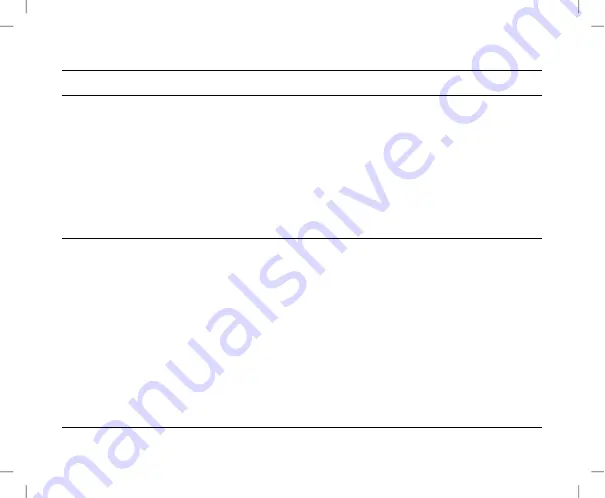
SilverCrest SWV 300 C1
Deutsch - 249
Lagerung bei Nichtbenutzung
Wenn Sie das Gerät für einen längeren Zeitraum nicht einsetzen möchten, trennen Sie den WLAN-
Verstärker vom Stromnetz. Achten Sie außerdem darauf, dass die Lagertemperatur im Bereich zwischen
-20 °C und 60 °C bleibt. Die Luftfeuchtigkeit darf 90% rel. Feuchte nicht überschreiten.
Hinweis: Die Temperaturbereiche und rel. Luftfeuchte für Lagerung und Betrieb unterscheiden sich
deutlich, beachten Sie daher die Angaben im Absatz „Betriebsumgebung“.
Urheberrecht
Alle Inhalte dieser Bedienungsanleitung unterliegen dem Urheberrecht und werden dem Leser
ausschließlich als Informationsquelle bereitgestellt.
Jegliches Kopieren oder Vervielfältigen von Daten und Informationen ist ohne ausdrückliche und
schriftliche Genehmigung durch den Autor verboten. Dies betrifft auch die gewerbliche Nutzung der
Inhalte und Daten.
Text und Abbildungen entsprechen dem technischen Stand bei Drucklegung.
Summary of Contents for SWV 300 C1
Page 1: ......
Page 2: ......
Page 3: ...V 2 31 English 2 Svenska 79 Dansk 156 Deutsch 233 ...
Page 59: ...SilverCrest SWV 300 C1 English 57 Advanced Settings ...
Page 136: ...SilverCrest SWV 300 C1 134 Svenska Avancerade inställningar ...
Page 213: ...SilverCrest SWV 300 C1 Dansk 211 Avancerede indstillinger ...
Page 290: ...SilverCrest SWV 300 C1 288 Deutsch Erweiterte Einstellungen ...
Page 312: ......
















































